Réinitialiser facilement iPhone 15[Guide complet]
Réinitialiser un iPhone 15 peut sembler complexe, mais il existe plusieurs méthodes efficaces, même sans code. Cet article vous propose plusieurs façons pour réinitialiser votre iPhone de manière simple et sécurisée.
SommaireMasquer
Quelques situations où vous pourriez avoir besoin de réinitialiser votre iPhone 15
Méthodes pour réinitialiser iPhone 15
- 1. Réinitialiser iPhone dans les Réglages
- 2. Réinitialiser iPhone via « Localiser »
- 3. Réinitialiser iPhone avec iTunes/Finder
- 4. Réinitialiser iPhone sans code ni ordinateur
- 5. Réinitialiser iPhone en un clic Recommandé
- Partie 1: Réinitialiser iPhone sans code
- Partie 2: Réinitialiser iPhone sans identifiant Apple
FAQ sur la réinitialisation de iPhone 15
Conclusion
Réinitialiser votre iPhone 15 peut être nécessaire si vous avez oublié votre mot de passe ou si vous souhaitez effacer toutes vos données avant de vendre l’appareil. Dans cet article, nous vous proposons plusieurs solutions pour réinitialiser votre iPhone 15, y compris la méthode sans code.
Que votre iPhone 15 soit bloqué à cause d’un mot de passe oublié ou d’une autre difficulté, vous trouverez ici les solutions les plus efficaces et sécurisées pour remettre votre appareil en état de fonctionnement.
Quelques situations où vous pourriez avoir besoin de réinitialiser votre iPhone 15
Je suis sûr que vous ne voulez pas réinitialiser votre iPhone 15 si vous n’êtes pas dans une situation difficile, parce que vous risquez de perdre des données et d’effacer tous les paramètres personnalisés. Alors, quand faut-il réinitialiser le téléphone ?
- Mot de passe oublié : Vous avez oublié le code de verrouillage de votre iPhone 15 et ne pouvez plus y accéder.
- Problèmes de performance : Votre iPhone 15 fonctionne lentement, gèle fréquemment ou présente des bugs récurrents. Il est possible de résoudre ces problèmes via une réinitialisation.
- Préparation à la vente ou à la donation : Vous souhaitez vendre ou donner votre iPhone 15. Donc vous devez effacer toutes vos données personnelles pour protéger votre vie privée. La réinitialisation effacera toutes vos informations sensibles.
- Changement de compte Apple : Vous souhaitez changer l’identifiant Apple lié à votre iPhone 15, mais il est nécessaire de réinitialiser l’appareil pour supprimer l’ancien compte et en ajouter un nouveau.
La réinitialisation entraîne l’effacement de toutes vos données et de vos paramètres personnalisés. Avant de réinitialiser votre iPhone 15 , veuillez sauvegarder vos données importantes via iCloud/iTunes ou des outils puissant comme AnyTrans.
Méthodes pour réinitialiser iPhone 15
1. Réinitialiser iPhone 15 dans les Réglages
Si vous avez accès à votre appareil et connaissez votre code ou les informations de votre compte iCloud, vous pouvez facilement réinitialiser votre iPhone 15 dans les paramètres.
Étapes :
- Ouvrez les les « Réglages » de votre iPhone 15 puis choisissez « Général »
- Sélectionnez « Transférer ou réinitialiser l’iPhone ».
- Choisissez « Effacer contenu et réglages ».
- Confirmez votre choix en saisissant votre mot de passe.
- Si besoin, entrez votre identifiant Apple pour désactiver le verrouillage iCloud.
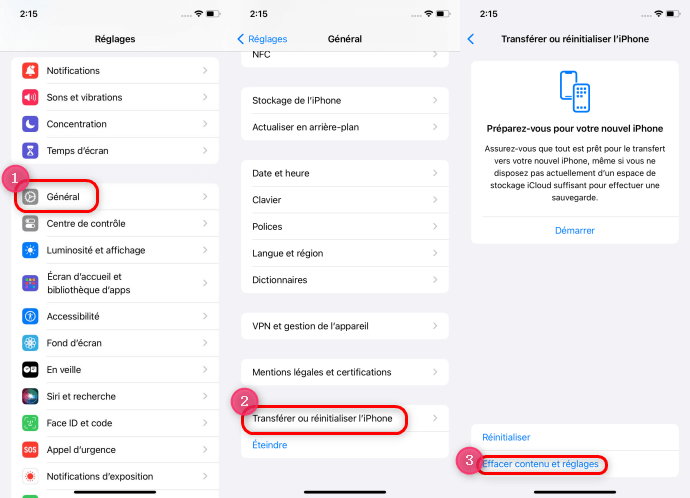
Effacer contenu et réglages d’iPhone
2. Réinitialiser iPhone 15 sans code via « Localiser »
Si vous avez oublié votre mot de passe et que votre appareil est lié à un compte iCloud, vous pouvez réinitialiser votre iPhone 15 à distance via « Localiser mon iPhone ». Cette méthode nécessite que votre appareil soit connecté à Internet et que vous disposiez des informations de votre identifiant Apple.
Étapes :
- Visitez le site iCloud depuis un autre appareil ou utilisez l’app « Localiser » sur un autre iPhone/iPad/iPod touch.
- Connectez-vous avec votre identifiant Apple.
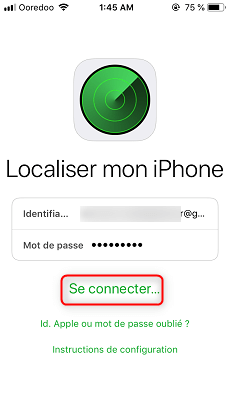
Localiser mon iPhone
3. Sélectionnez votre iPhone 15 dans la liste des appareils associés à votre compte.
4. Choisissez sur l’option « Effacer l’iPhone » pour réinitialiser votre téléphone.

Cliquez sur Effacer iPhone
5. Après l’effacement, vous pourrez voir un nouvel iPhone.
3. Réinitialiser iPhone 15 sans code avec iTunes/Finder
En cas d’oubli du mot de passe de votre iPhone 15, il est possible de le réinitialiser via iTunes ou Finder. Cette méthode vous permet de restaurer votre appareil à son état d’origine et d’effacer toutes les données présentes. Il est noté que vous devez désactiver la fonction « Localiser » pour réinitialiser votre iPhone via iTunes ou Finder.
Étapes :
- Mettez votre iPhone en mode de récupération : Appuyez rapidement sur les boutons de volume, puis maintenez le bouton latéral jusqu’à ce qu’une image d’un ordinateur et d’un câble s’affiche sur l’écran .
- Connectez votre iPhone à l’ordinateur : Ouvrez iTunes ou Finder et connectez votre iPhone via un câble USB. Sélectionnez votre appareil dès qu’il est détecté.
- Restaurer l’iPhone : Cliquez sur « Restaurer l’iPhone » pour effacer toutes les données et réinitialiser l’appareil.

Choisissez Restaurer
4. Configurer votre iPhone : Une fois la restauration terminée, suivez les étapes pour configurer votre iPhone comme neuf.
4. Réinitialiser iPhone 15 sans code ni ordinateur
Si vous ne vous souvenez pas de votre mot de passe ou vous n’avez pas un ordinateur, vous pouvez réinitialiser votre téléphone de cette manière sur votre iphone 15.
Étapes :
- Entrer plusieurs fois un code incorrect sur votre iPhone 15. Après quelques tentatives, l’option « Effacer iPhone » apparaîtra en bas de l’écran.
- Appuyez dessus, puis choisissez l’option pour commencer la réinitialisation de l’iPhone. Vous devrez saisir votre identifiant Apple pour vous déconnecter de votre compte.
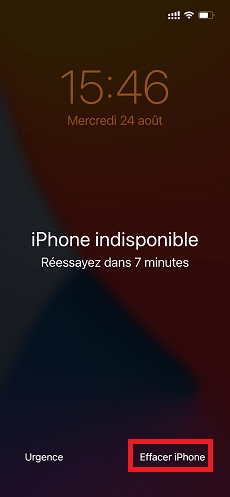
Effacer l’iPhone
3. Une fois le processus de réinitialisation terminé, vous pourrez configurer à nouveau votre iPhone et l’utiliser normalement.
5. Réinitialiser iPhone 15 sans code en un clic
AnyUnlock est un logiciel puissant et pratique pour réinitialiser votre iPhone 15 sans avoir besoin du code d’accès ou de l’identifiant Apple. Il permet de déverrouiller votre appareil en toute sécurité et de le réinitialiser en quelques clics seulement.

AnyUnlock – Débloquer Tout Code iOS
– Réinitialiser iPhone sans limite : Permet de réinitialiser votre iPhone 15 sans code ou identifiant Apple.
– Solution rapide et simple : Facile à utiliser, accessible à tous.
– Compatibilité avec tous les modèles : Fonctionne avec l’iPhone 15, mais aussi tous les autres modèles d’iPhone.
Télécharger pour Win Compatible avec tous Windows
Télécharger pour Mac Compatible avec tous MacOS
Essai Gratuit *100% Propre & Sûr
Partie 1: Réinitialiser iPhone sans code via AnyUnlock
Étapes :
- Téléchargez et installez AnyUnlock sur votre ordinateur.
Télécharger pour Win Compatible avec tous Windows Télécharger pour Mac Compatible avec tous MacOS
Essai Gratuit*100% Propre & Sûr
2. Lancez AnyUnlock et sélectionnez l’option « Déverrouiller Écran sans code ».
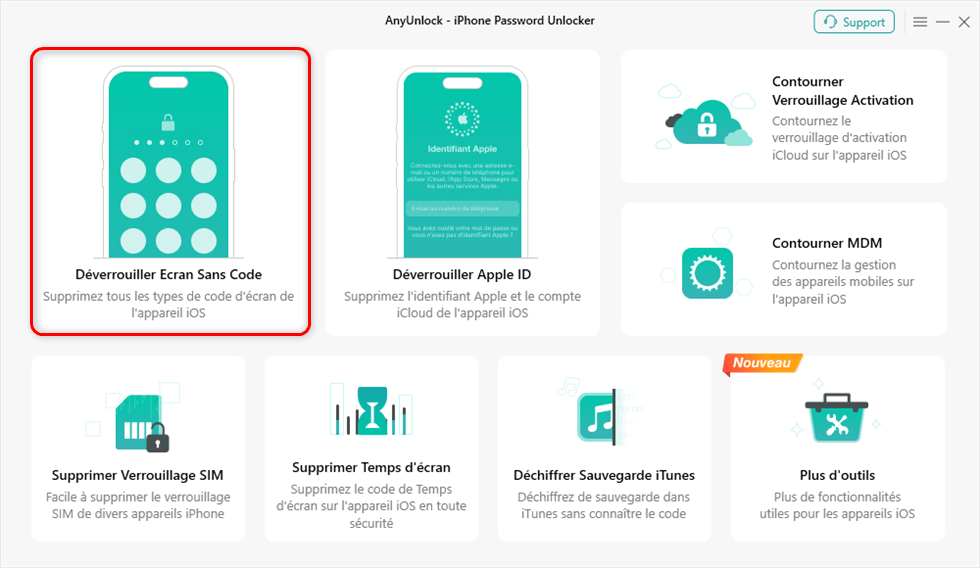
Déverrouiller Ecran Sans Code
- Connectez votre iPhone 15 à l’ordinateur avec USB et appuyez sur « Télécharger ».
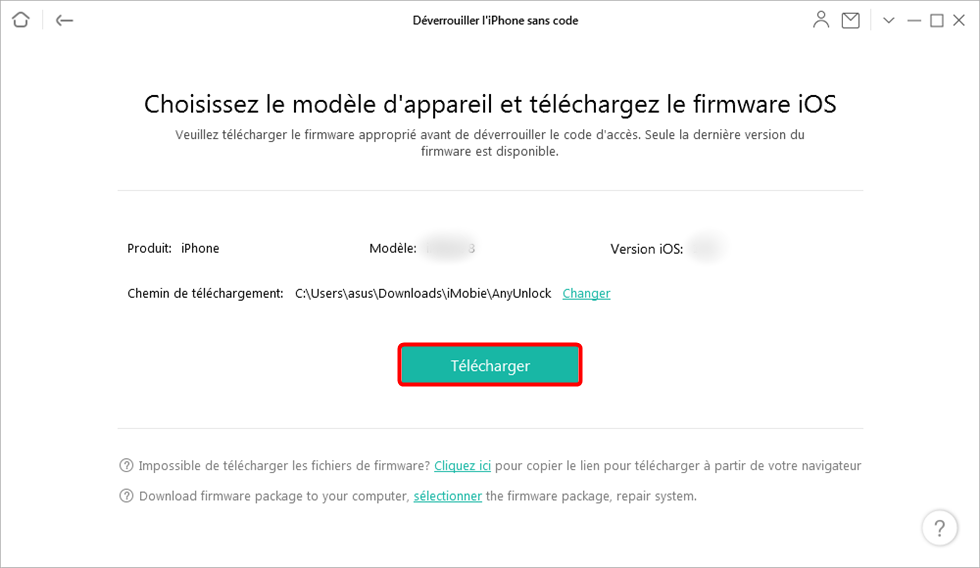
Choisissez Télécharger
- Ensuite, AnyUnlock va télécharger le firmware approprié à votre iPhone 15. Après le téléchargement, cliquez sur « Déverrouiller maintenant » pour réinitialiser votre iPhone 15.
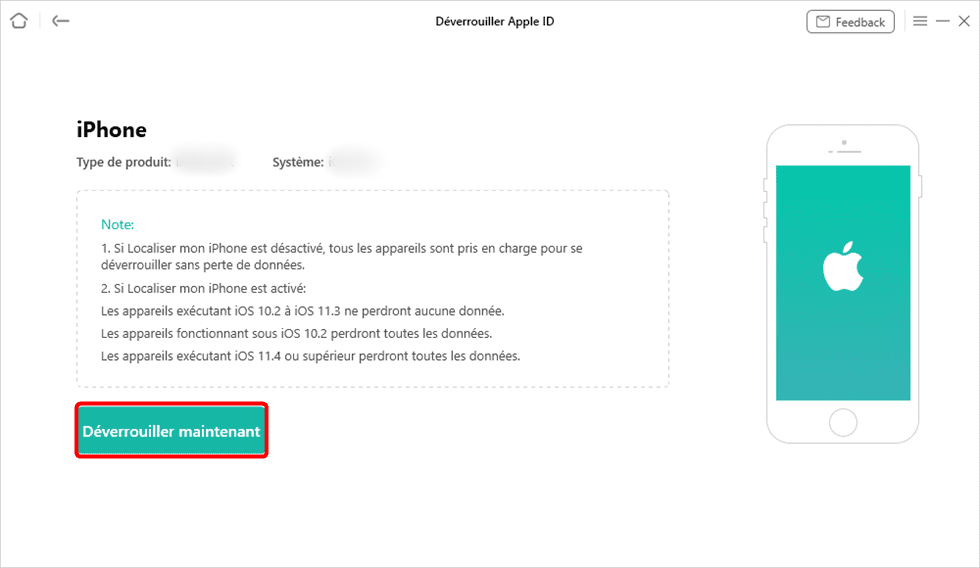
Cliquez sur Déverrouiller maintenant
- Attendez avec patience le processus de déverrouillage. Une fois le processus terminé, votre iPhone est réinitialisé.

Déverrouiller avec succès
Toutes les données de votre appareil seront effacées une fois le processus de déverrouillage terminé. Votre appareil sera mis à jour vers la dernière version d’iOS.
Partie 2: Réinitialiser iPhone sans identifiant Apple via AnyUnlock
Les appareils Apple demandent souvent le mot de passe de l’identifiant Apple pour confirmer la réinitialisation, mais si vous n’en avez pas, vous ne pourrez pas continuer. Dans ce cas, vous pouvez utiliser AnyUnlock pour supprimer l’identifiant Apple et puis réinitialiser votre iPhone 15.
Étapes :
- Téléchargez et installez AnyUnlock sur votre ordinateur.
Télécharger pour Win Compatible avec tous Windows Télécharger pour Mac Compatible avec tous MacOS
Essai Gratuit*100% Propre & Sûr
2. Ouvrez AnyUnlock et connectez votre iPhone 15 à l’ordinateur, puis sélectionnez l’option « Déverrouiller Apple ID ».

Déverrouiller l’identifiant Apple
- Cliquez sur « Déverrouiller maintenant » pour commencer le processus.
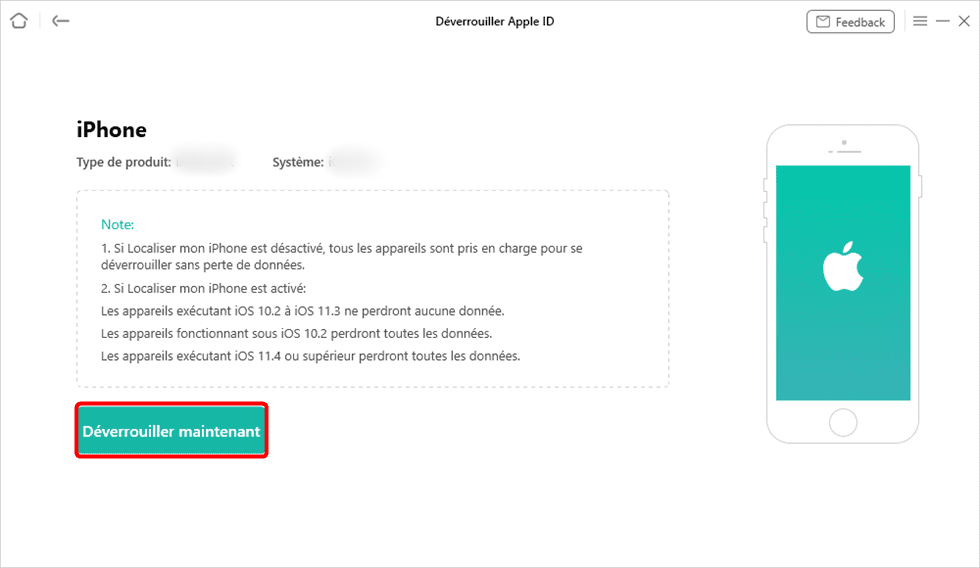
Cliquez sur Déverrouiller maintenant
- Patientez pendant la suppression, puis vous verrez l’interface suivante.
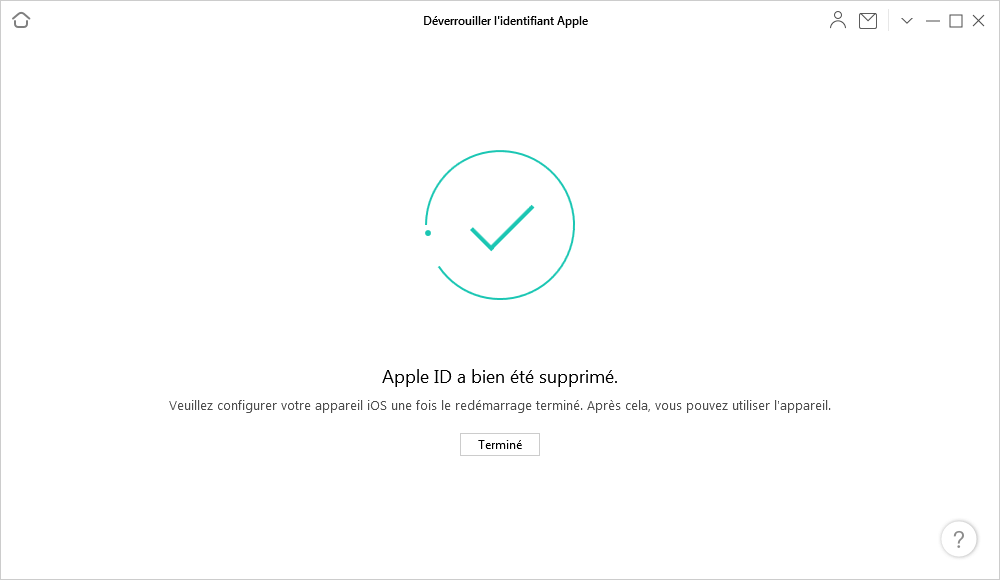
Supprimer avec succès l’identifiant Apple
FAQ sur la réinitialisation de iPhone 15
Q1. Pourquoi l’iPhone ne se réinitialise-t-il pas ?
Il peut y avoir plusieurs raisons pour lesquelles un iPhone ne se réinitialise pas avec succès. La raison la plus fréquente est l’oubli du code ou de l’identifiant Apple. Les possibilités les plus sérieuses sont les suivantes: un problème logiciel, un échec de la connexion avec iTunes ou un problème matériel.
Q2. Le logiciel gratuit de réinitialisation de l’iPhone est-il sûr ?
Les logiciels gratuits de réinitialisation peuvent comporter des risques, notamment des malwares et des virus pouvant nuire à la sécurité et entraîner une perte de données. De plus, leur taux de réussite est souvent faible. Il est recommandé d’utiliser des outils officiels et fiables comme AnyUnlock, garantissant une réinitialisation sûre et efficace.
Conclusion
Vous pouvez désormais essayer les méthodes mentionnées dans cet article pour réinitialiser votre iPhone 15. Parmi les options disponibles, AnyUnlock se distingue comme l’outil le plus efficace, le plus facile à utiliser et le plus sûr pour réinitialiser votre appareil. Téléchargez maintenant AnyUnlock et profitez de sa simplicité d’utilisation pour réinitialiser votre iPhone 15 en toute sécurité et sans inquiétude.
Questions liées aux produits ? Contactez l'équipe Support pour trouver une solution >




